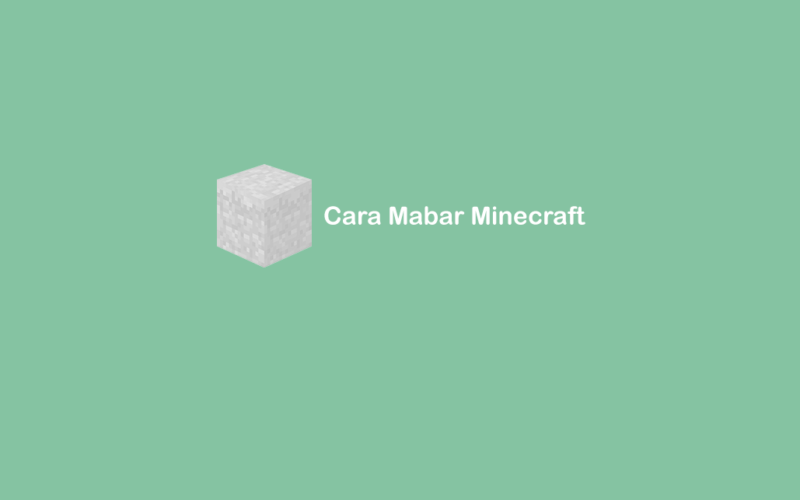Minecraft adalah game dengan genre sandbox survival. Game ini cocok dimainkan di mode single player maupun multiplayer.
Meskipun demikian, kalau bicara soal keseruan tentunya mode multiplayer jauh lebih seru. Apalagi kalau dimainkan bareng teman.
Nah, untuk Anda yang main Minecraft PE (Pocket Edition), di sini saya ingin sedikit menjelaskan cara mabar di Minecraft dengan teman.
Daftar Isi
Cara Mabar Minecraft PE (Pocket Edition)
Tidak jauh beda dengan Minecraft versi PC, untu Minecraft PE kita membutuhkan koneksi yang saling terhubung antar pemain.
Dan untuk di HP sendiri kita bisa menggunakan hotspot. Sehingga penyambungannya bisa dibilang lebih mudah.
Mabarnya sendiri tidak wajib menggunakan kuota. Tanpa kuota juga tidak masalah.
Langsung saja, berikut langkah-langkah mabar Minecraft:
1. Aktifkan Hotspot di Perangkat Pertama
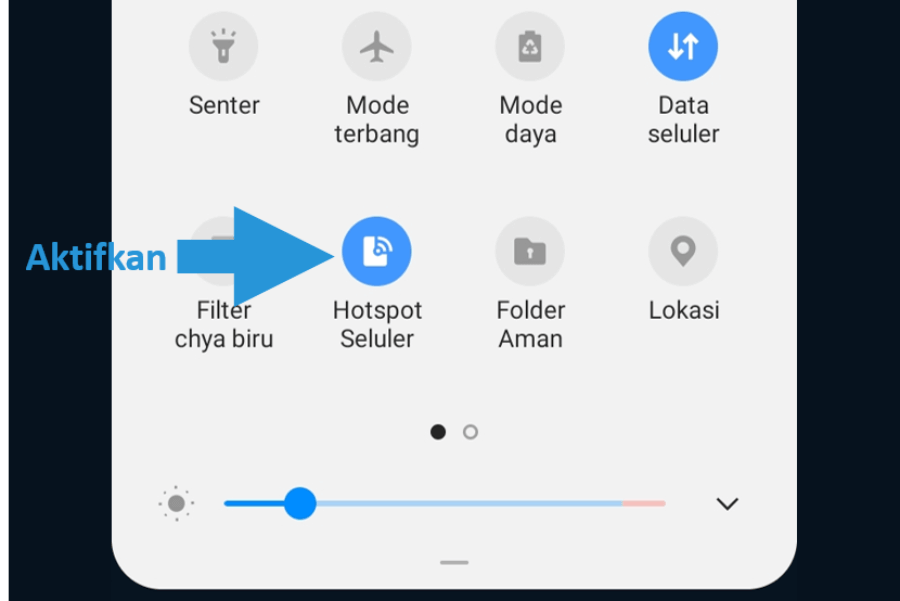
Langkah pertama, silakan aktifkan hotspot di perangkat pertama terlebih dulu. Caranya bisa dengan menggeser notification bar ke bawah, lalu tekan menu Hotspot.
Nantinya hotspot di perangkat pertama akan aktif secara otomatis.
2. Aktifkan WiFi di Perangkat Kedua

Kalau sudah, Anda harus mengaktifkan WiFi di perangkat kedua. Cara mengaktifkan WiFi di perangkat kedua kurang lebih sama.
Pertama geser ke bawah dulu notification bar dan ketuk opsi WiFi. Lalu sambungkan ke hotspot perangkat pertama.
Kalau HP sebelumnya belum pernah tersambung, silakan masukan password yang sesuai dari hotspot ini.
3. Buka Aplikasi Minecraft
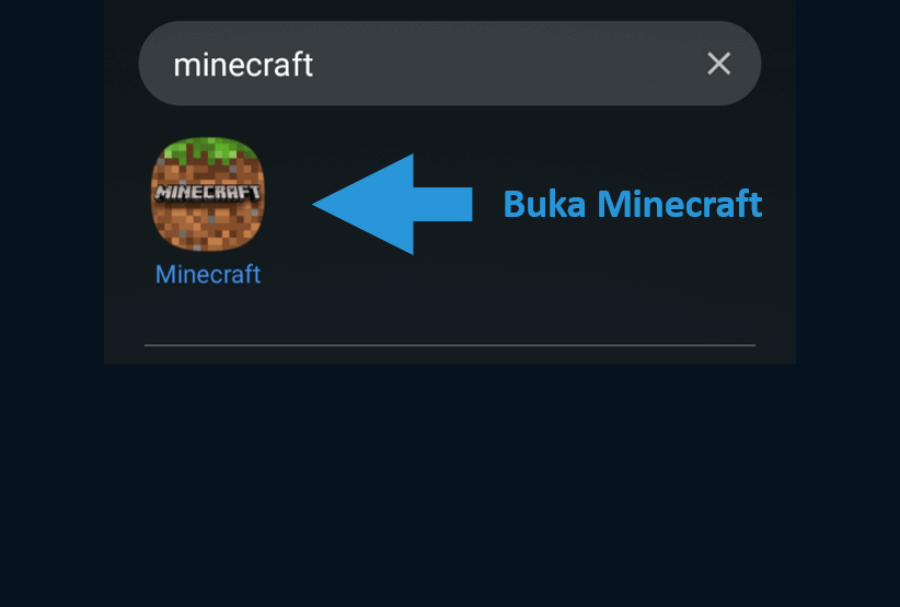
Lanjut, silakan buka game Minecraft di kedua perangkat. Pastikan kedua atau beberapa perangkat yang ingin mabar ini memakai versi Minecraft Pocket Edition yang sama.
Mudahnya sih pakai yang terbaru saja, Minecraftnya sendiri bisa di-update terlebih dulu di Google Playstore.
4. Buat Dunia Baru
Di sini kita harus membuat dunia baru di Minecraft, tepatnya melalui perangkat pertama. Map atau dunia baru ini nantinya bisa dihubungkan ke perangkat kedua.
Untuk cara buatnya seperti berikut:
1. Silakan ketuk tombol Play.
2. Kemudian ketuk Create New di tab Worlds.
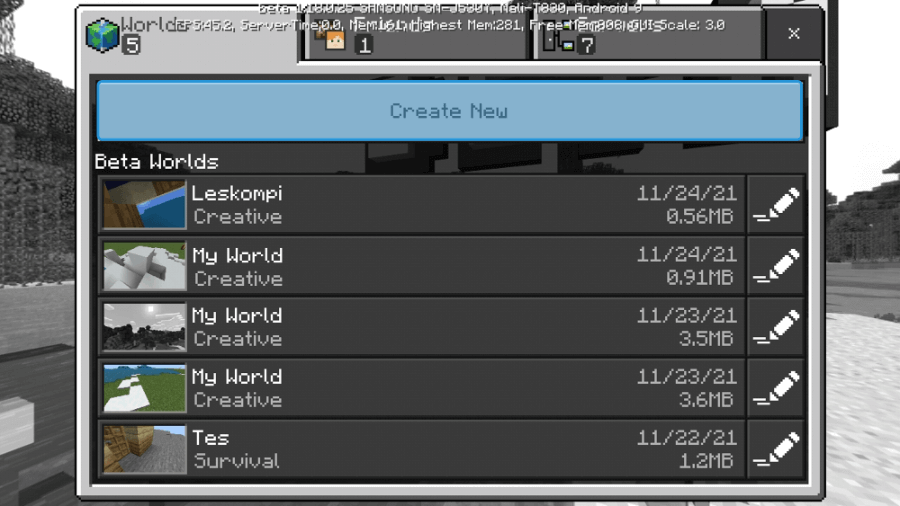
3. Konfigurasi dunia baru sesuai keinginan.
4. Terakhir ketuk tombol Create supaya dunia baru bisa langsung terbuat.
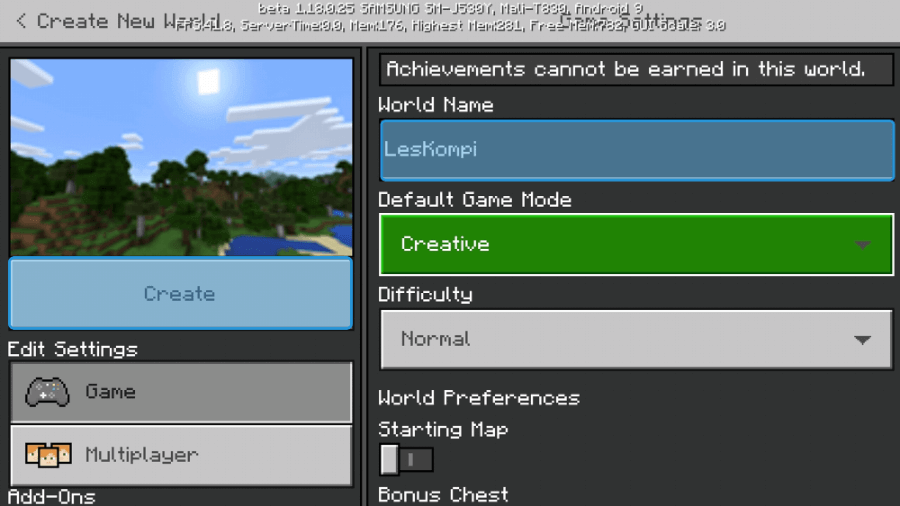
Untuk contoh di panduan ini, saya mencoba membuat dunia baru di mode Creative. Supaya fokusnya hanya di building saja, tidak survival dengan teman.
Baca Juga: Cara Membuat Rumah di Minecraft
5. Gabung Map yang Sudah Dibuat
Kalau map di dunia baru sudah dibuat perangkat pertama, di langkah ini perangkat kedua bisa mulai bergabung.
Berikut cara gabung map yang sudah dibuat perangkat pertama:
1. Pertama ketuk tombol Play.
2. Lalu pilih tab Friends.
3. Ketuk nama map yang sudah dibuat di perangkat pertama tadi.
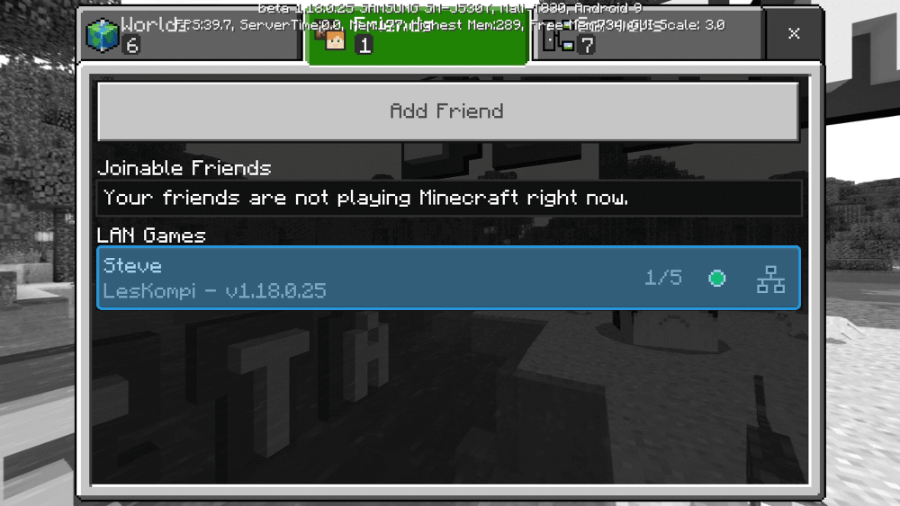
4. Tunggu beberapa saat sampai loading selesai.
6. Minecraft Berhasil Terhubung
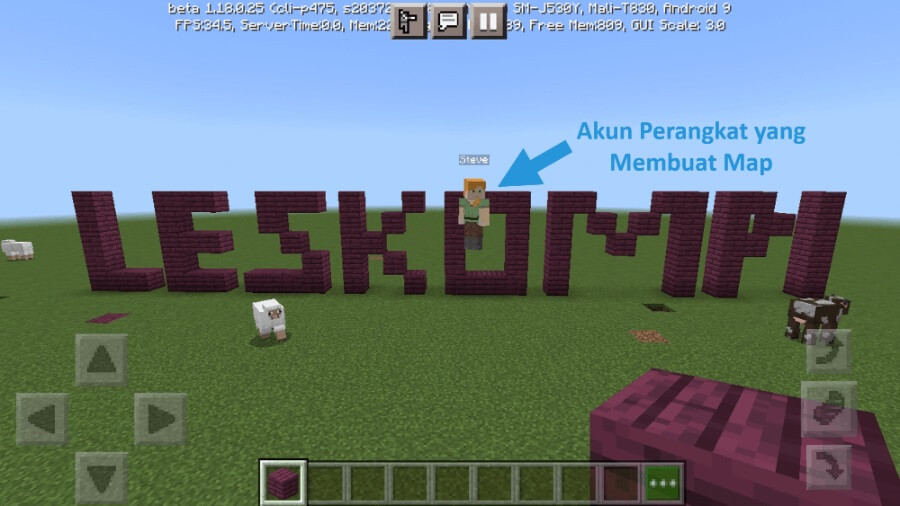
Setelah proses loading selesai, maka perangkat kedua akan berhasil masuk ke dunia baru yang dibuat oleh perangkat pertama tadi.
Kurang lebih nantinya 2 akun Minecraft bertemu seperti contoh gambar di atas.
Kalau sudah seperti di atas, tandanya Anda berhasil mabar di Minecraft dengan perangkat berbeda.
Baca Juga: Cara Membuat Portal di Minecraft
Akhir Kata
Demikian cara mabar di Minecraft. Untuk tutorial di atas, saya contohkan dengan menggunakan dua perangkat.
Kalau Anda ingin mabar dengan 3 orang atau lebih, cukup hubungkan saja perangkat-perangkat lain tersebut ke HP utama.
Nantinya dunia baru yang sudah dibuat HP utama bisa terdeteksi dan bisa dimainkan. Jangan lupa komentar kalau ada yang mau ditanya.
Semoga bermanfaat.